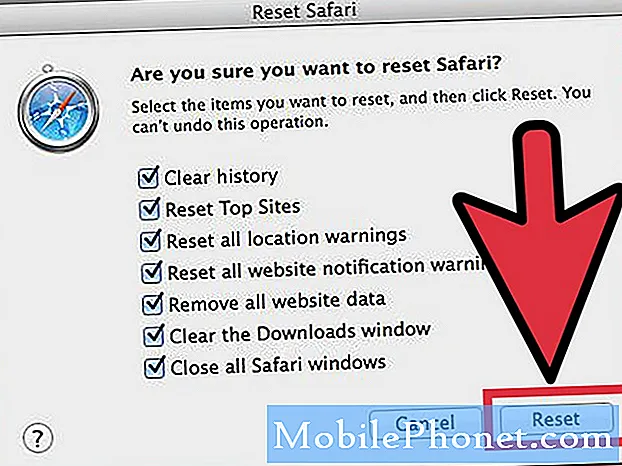
Tartalom
Általában számos módszer létezik a vírus hatékony eltávolítására egy Samsung eszközön, és az egyik a Biztonságos módba történő újraindítás. A Windows csökkentett módjához hasonlóan a Samsung telefonban is a Biztonságos mód eszköz letiltja a harmadik féltől származó alkalmazásokat. Az összes előre telepített alkalmazás, amely eredetileg a szoftverrel érkezett, csak ebben a módban futtatható, míg a harmadik féltől származó alkalmazások blokkolva vannak. Ez azt jelenti, hogy elháríthatja az eszközt vírusokkal kapcsolatban, mivel egyetlen harmadik féltől származó alkalmazás sem képes futtatni, amelyek általában a rosszindulatú programok fő forrásai.
A csökkentett módú eszközt általában más víruseltávolítási eljárásokkal együtt használják, például rosszindulatú programokkal vagy víruskereső alkalmazás-ellenőrzésekkel. A Samsung készülékek beépített víruskereső alkalmazásokkal vagy szkennelő rendszerekkel is rendelkeznek, amelyek segítségével eltávolíthatják a rosszindulatú programokat. Ha ezek az automatizált rendszerek nem távolítják el teljesen a vírust az eszközről, a Csökkentett mód használatával manuálisan megkeresheti a probléma forrását.
Újraindítás csökkentett módba
Szükséges idő: 2 perc.
A Samsung eszköz biztonságos módba történő indítása egyszerűen elvégezhető. Az alábbi lépések jellemzőek a Samsung Galaxy készülékekre, bár egyes régebbi, nem Galaxy telefonoknál kissé eltérő módszer lehet. A Samsung készülékek bekapcsológombjai szintén a telefon mindkét oldalán találhatók, de alapvetően ez az egyetlen kis különbség. A többi lépésnek továbbra is meg kell egyeznie az alábbiakkal.
- Húzza fel az Energia menüt.
Tartsa nyomva a Erő gombot, amíg a Kikapcsolni menü jelenik meg.

A következőket kell tennie:
- Indítsa el az eszközt csökkentett módban.
- Miután a telefon csökkentett módban működik, figyelje meg néhány percig, és ellenőrizze a problémát.
- Ha nincs vírusfertőzés jele, ez azt jelenti, hogy egy harmadik féltől származó alkalmazás okozza őket. Törölhet egy olyan alkalmazást, amely szerinted rossz lehet. Kezdje azzal az alkalmazással, amelyet nem ismer, vagy azzal, amelyet a közelmúltban adtak hozzá.
- Fontos, hogy egyszerre csak egyetlen alkalmazást távolítson el. Az alkalmazás eltávolítása után indítsa újra a telefont normál módba, és ellenőrizze újra a problémát.
- Ha telefonján továbbra is vírus tünetei vannak, hajtsa végre újra az 1–4. Lépéseket. Addig végezze ezt a ciklust, amíg a telefon vissza nem tér a normális állapotba. Ebben az esetben a legutóbb eltávolított alkalmazásnak kell lennie a rosszindulatú program forrásának. Ne telepítse újra az alkalmazást.
Javasolt olvasmányok:
- Hogyan lehet azonosítani az utoljára használt alkalmazást az Android pop-up hirdetések javításához
- Hogyan lehet letiltani az előugró hirdetéseket a Samsung internetes böngészőben
- Hogyan lehet letiltani az előugró hirdetéseket a Google Chrome-ban
Kérjen segítséget tőlünk
Problémái vannak a telefonjával? Bátran forduljon hozzánk ezen az űrlapon keresztül. Megpróbálunk segíteni. Videókat is készítünk azok számára, akik vizuális utasításokat szeretnének követni. A hibaelhárítás érdekében keresse fel TheDroidGuy Youtube csatornánkat.


